Die Excel Zoom-Funktion bietet nicht nur eine visuelle Hilfe, sondern auch eine effektive Möglichkeit, die Arbeit mit großen oder komplexen Arbeitsblättern zu vereinfachen. Microsoft Excel ist ein mächtiges Tool zur Datenanalyse und -präsentation. In komplexen Arbeitsblättern kann es jedoch oft schwierig sein, alle relevanten Informationen auf einen Blick zu erkennen. Hier kommt die Zoom-Funktion ins Spiel.
Was ist die Zoom-Funktion?
Die Zoom-Funktion in Excel ermöglicht es den Benutzern, den sichtbaren Bereich eines Arbeitsblatts zu vergrößern oder zu verkleinern. So kann man sich schnell einen Überblick über die gesamten Daten verschaffen oder sich auf bestimmte Abschnitte konzentrieren. Zu finden ist die Zoom Funktion im Excel unter dem Menüpunkt „Ansicht„.
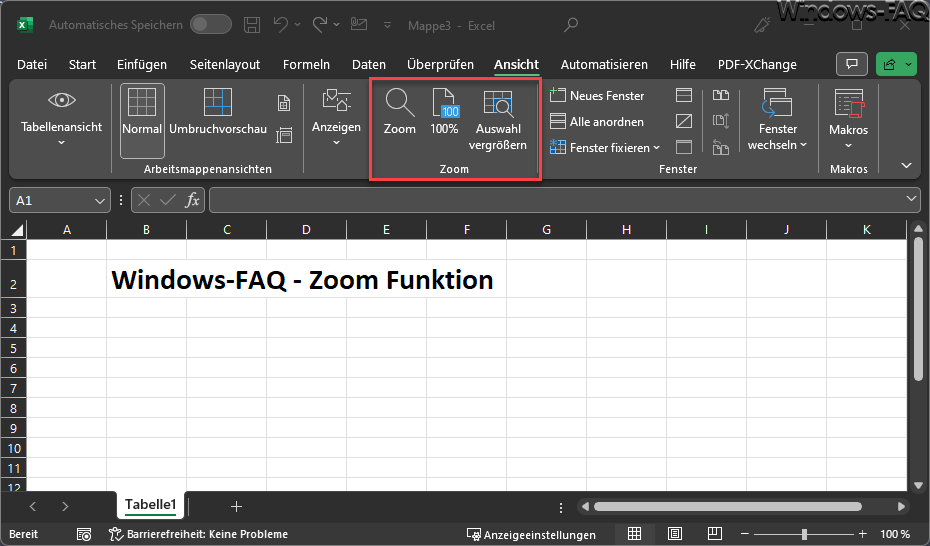
Verfügbare Excel Zoom Optionen
- Standard-Zoom: In der rechten unteren Ecke des Excel-Fensters befindet sich ein Schieberegler, mit dem man den Zoom schnell anpassen kann.
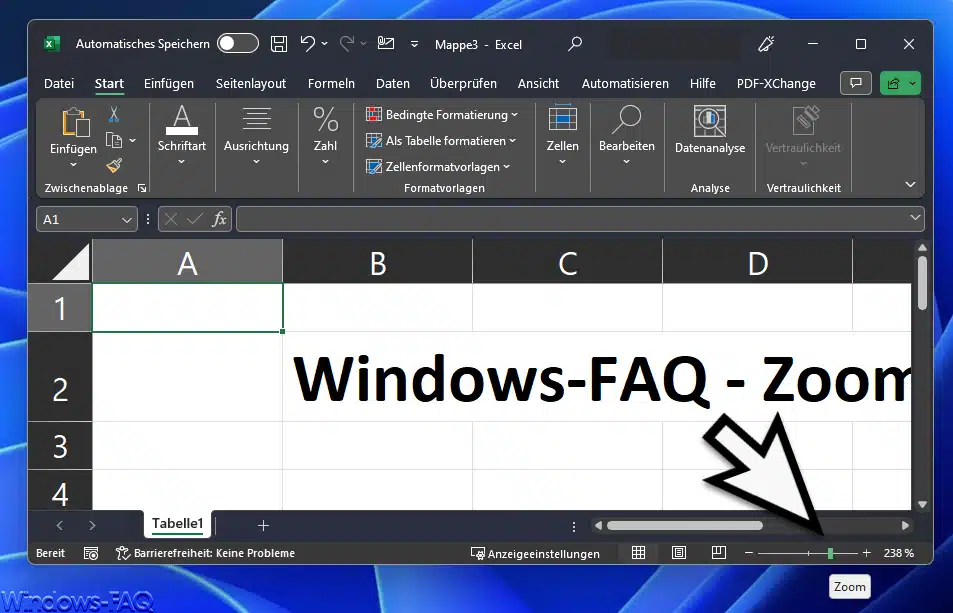
- Zoom-Fenster: Unter dem Menüpunkt „Ansicht“ in der Multifunktionsleiste gibt es die Option „Zoom„, die ein Dialogfenster öffnet. Hier kann man spezifische Zoom-Prozentsätze auswählen oder einen benutzerdefinierten Wert eingeben.
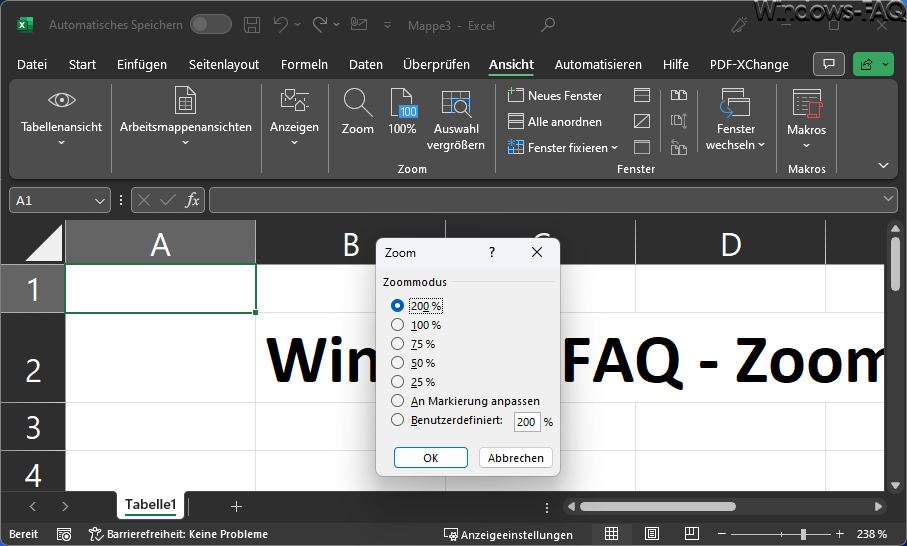
- Zoom auf Auswahl: Diese Option ermöglicht es, einen Bereich in der Tabelle auszuwählen und dann nur diesen Bereich zu vergrößern. Dies ist besonders nützlich, wenn man sich auf einen bestimmten Abschnitt konzentrieren möchte, ohne von anderen Daten abgelenkt zu werden.
- Seitenlayout: Hiermit kann man sehen, wie das Arbeitsblatt auf einer gedruckten Seite aussehen würde. Es ist hilfreich, um Kopf- und Fußzeilen, Seitenumbrüche und andere Layout-Elemente zu überprüfen.
- Gesamte Arbeitsmappe: Mit dieser Option kann man alle geöffneten Arbeitsblätter in einer Arbeitsmappe gleichzeitig vergrößern oder verkleinern.
Warum die Zoom-Funktion nutzen?
- Bessere Lesbarkeit: Bei umfangreichen Datenmengen oder bei der Arbeit an einem kleinen Bildschirm kann es hilfreich sein, den Zoom zu erhöhen, um Zelleninhalte leichter lesen zu können.
- Detailfokussierung: Manchmal müssen spezifische Teile eines Arbeitsblatts genauer analysiert werden. Anstatt ständig hin und her zu scrollen, kann man den betreffenden Bereich einfach vergrößern.
- Präsentationen: Beim Präsentieren vor einem Publikum oder während eines Meetings kann es sinnvoll sein, wichtige Datenbereiche hervorzuheben und andere weniger relevante Bereiche zu verkleinern oder auszublenden.
- Layout-Kontrolle: Vor dem Drucken kann es wichtig sein, das Layout und die Platzierung der Inhalte zu überprüfen. Mit dem Zoom kann man sicherstellen, dass alles so aussieht, wie es soll.
Excel Zoom Tastenkombinationen
Im Excel gibt es Tastenkombinationen, die den Umgang mit der Zoom-Funktion erleichtern. Hier sind einige der nützlichsten Tastenkombinationen im Zusammenhang mit dem Zoom.
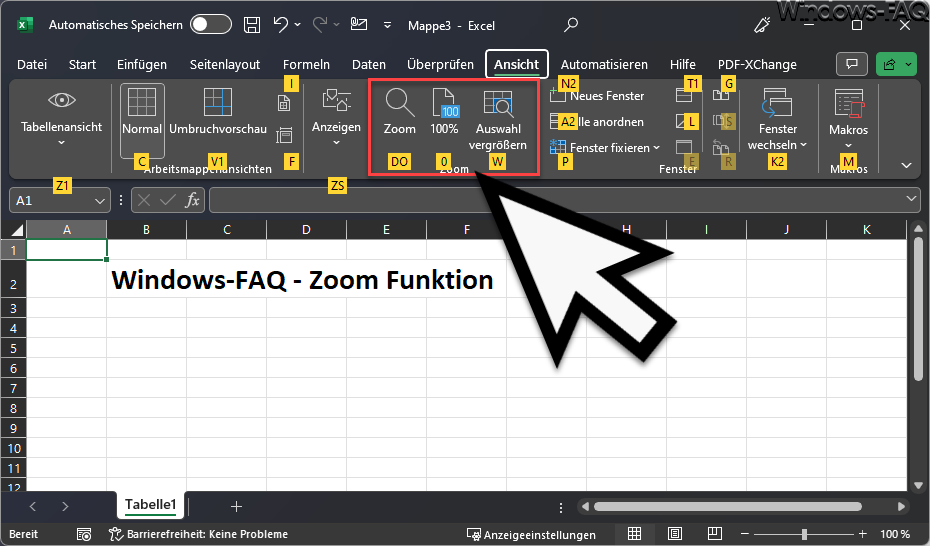
Damit Sie sich die möglichen Excel Tastenkombinationen am Bildschirm anzeigen zu lassen, reicht im Excel ein Klick auf die „ALT-Taste“. Anschließend werden die Kurzwahltasten mit einem gelben Hintergrund angezeigt. Das Ansicht Menü hat die Tasten „F“, sodass jede weitere Zoom-Funktion mit „ALT+F“ beginnt.
- Strg + Mausrad scrollen: Wenn Sie das Mausrad nach oben oder unten scrollen, während Sie die Strg-Taste gedrückt halten, können Sie in Excel hinein- oder herauszoomen. Dies ist eine der am häufigsten genutzten Methoden zum Zoomen und funktioniert in vielen anderen Anwendungen ebenfalls.
- Alt + F + DO: Öffnet das Zoom-Dialogfeld, in dem Sie einen spezifischen Zoom-Prozentsatz auswählen oder einen benutzerdefinierten Wert eingeben können.
- Alt + F + G: Stellt den Zoom so ein, dass die gesamte Arbeitsmappe im Fenster sichtbar ist.
- Alt + F + W: Aktiviert den „Zoom auf Auswahl„-Modus. Markieren Sie zuerst den Bereich, den Sie vergrößern möchten, und drücken Sie dann diese Tastenkombination.
- Alt + F + F: Wechselt zu „Ganze Seite“ im Zoom-Modus, wodurch eine ganze Seite im Seitenlayoutmodus angezeigt wird.
- Alt + F + 0: Stellt den Zoom auf 100% zurück.
Es ist zu beachten, dass die genauen Tastenkombinationen und ihre Funktionen je nach Excel-Version und Spracheinstellung des Betriebssystems leicht variieren können. Daher ist es immer eine gute Idee, sich die aktuellsten Tastenkombinationen in der eigenen Excel-Version anzusehen.
Fazit
Die Zoom-Funktion in Excel bietet nicht nur eine visuelle Hilfe, sondern auch eine effektive Möglichkeit, die Arbeit mit großen oder komplexen Arbeitsblättern zu vereinfachen. Sie ermöglicht eine bessere Excel Übersicht, erleichtert die Fokussierung auf bestimmte Bereiche und hilft bei der Präsentation und Druckvorbereitung. Das Verständnis und die effiziente Nutzung dieser Funktion können erheblich zur Steigerung der Produktivität beitragen.
– Excel Stunden addieren
– Excel Druckbereich festlegen
– Excel in Word umwandeln – So geht´s
– Dezimal in Minuten – Umrechnung mit Excel




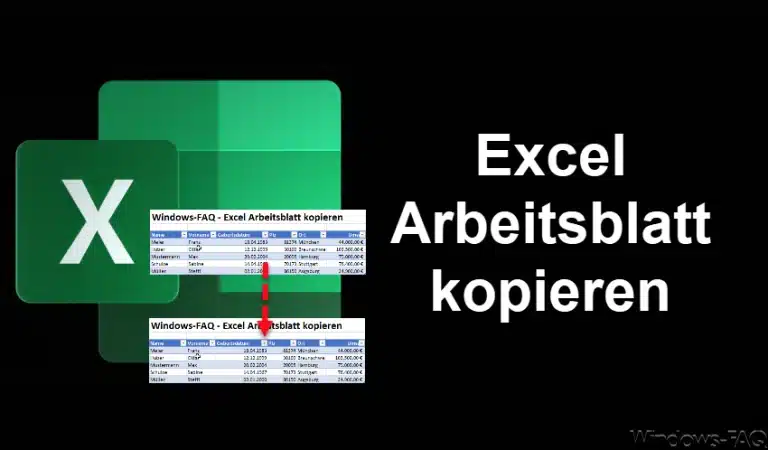
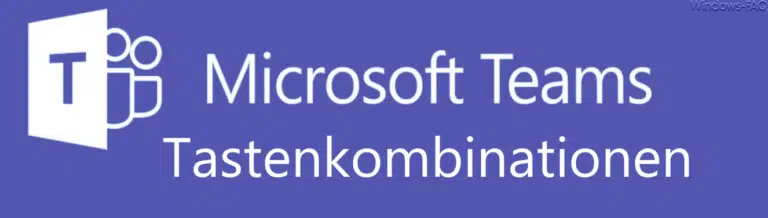
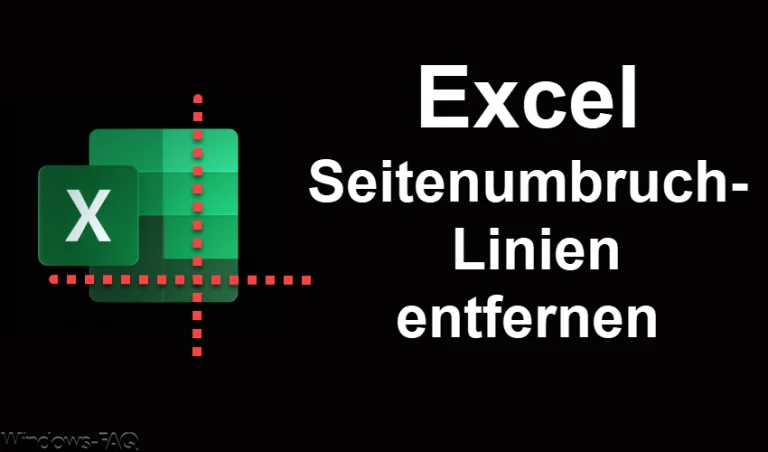

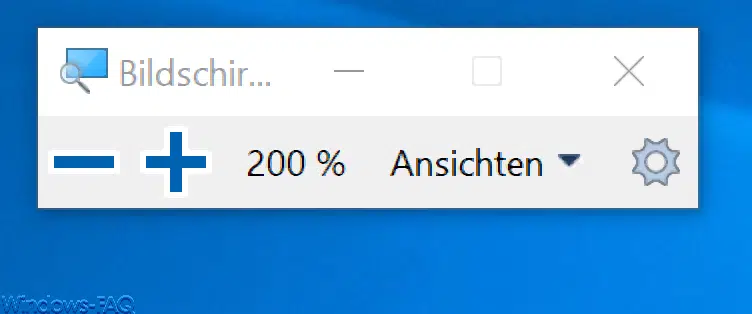




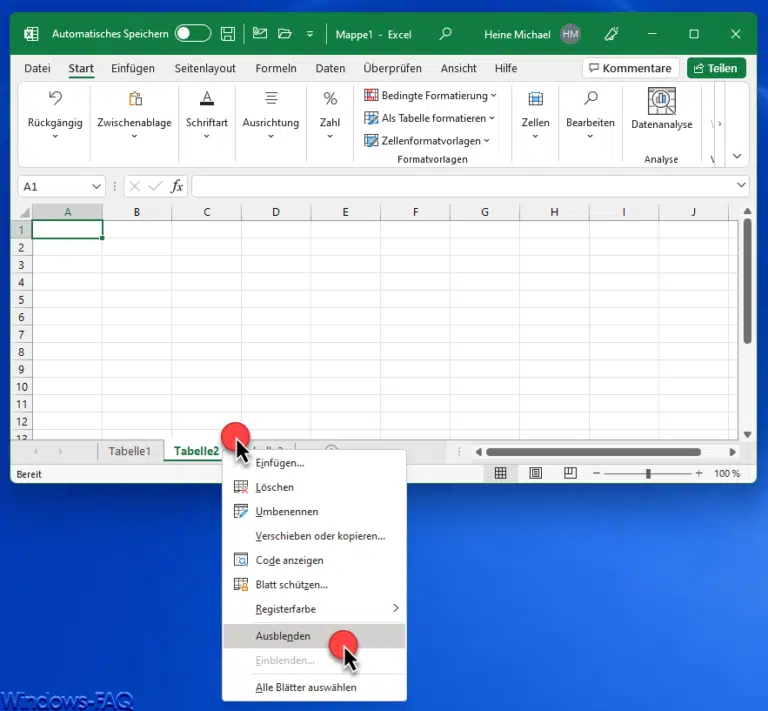
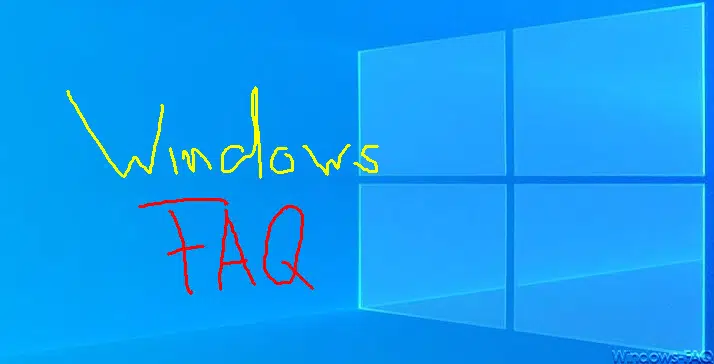





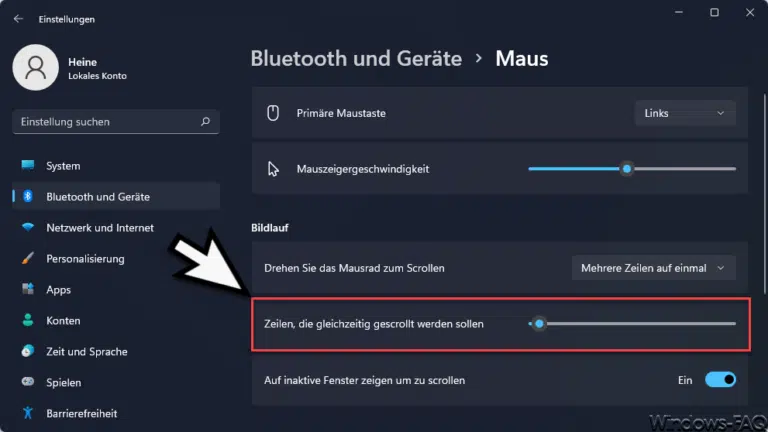
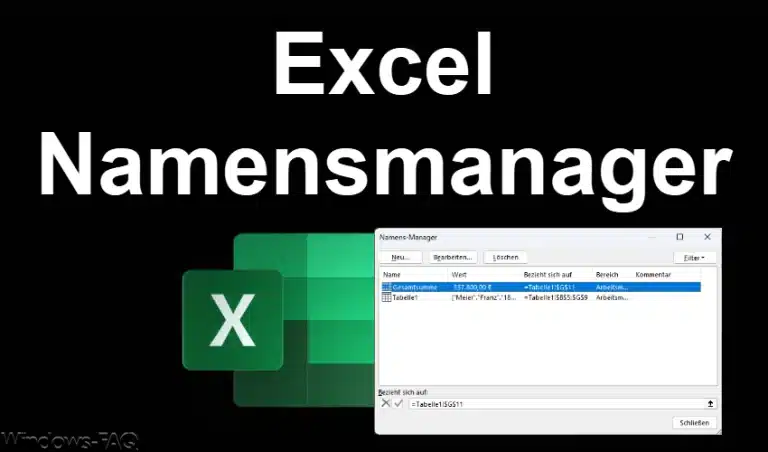

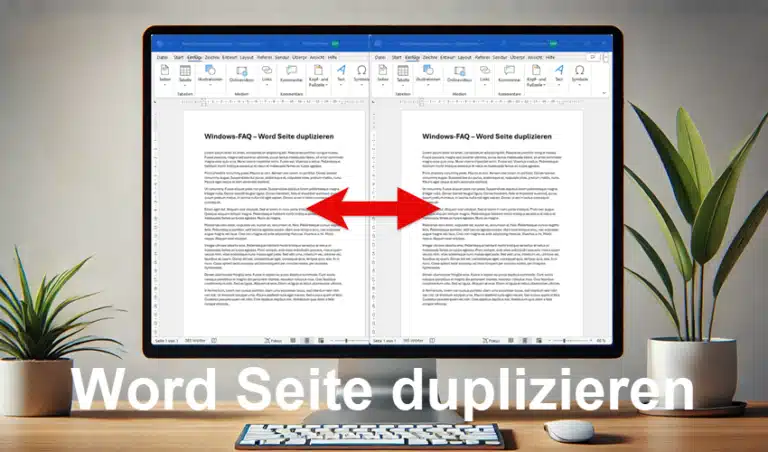




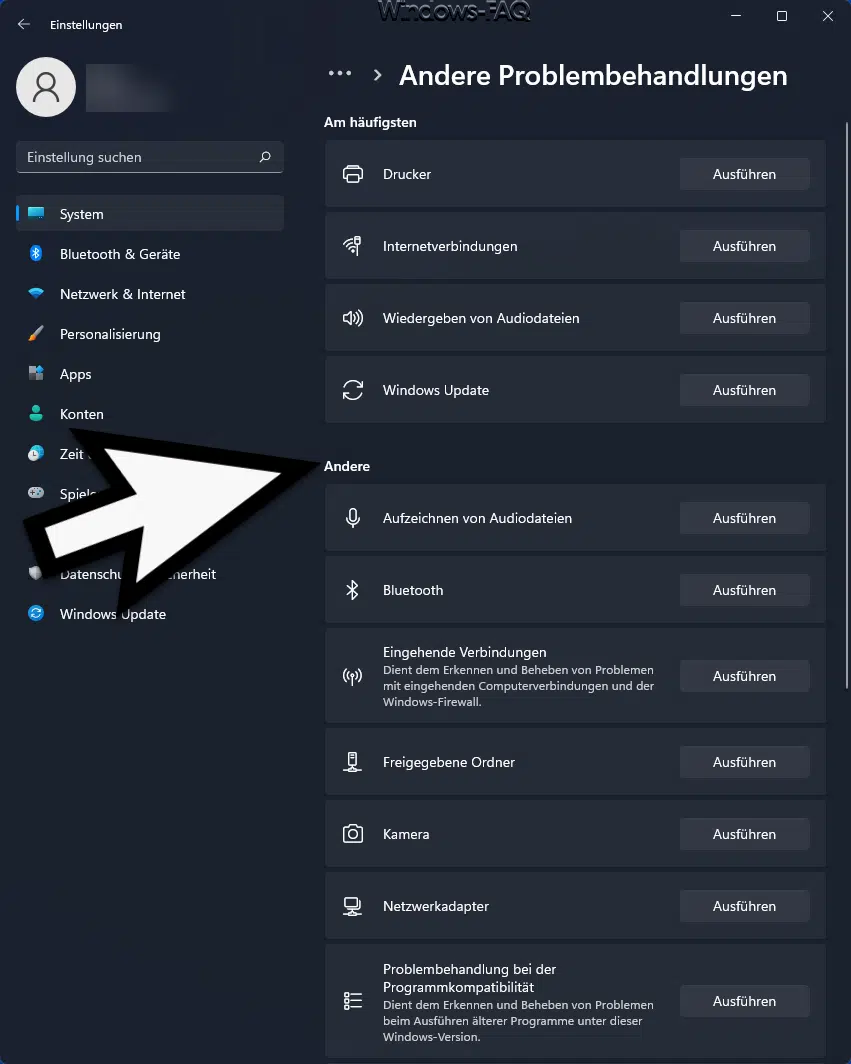




Neueste Kommentare